
Salah sawijining kasalahan sing ndadékaké ambruk sistem yaiku BSOD "0x0000000116 ing NVDDMKM.SYS", ditulis ing tampilan biru sing diarani biru. Ayo urusan karo apa sebab lan apa pilihan kanggo tumindak sing bisa ditanggulangi dening masalah sing ditemtokake ing Windows 7.
Ndandani BSOD 0X00000116
Yen sajrone komputer, sampeyan wis nyegat sesi kasebut lan dipindhahake "layar biru pati" kanthi kesalahan "0x00000116 ing NVDDMKM.SYS iki tegese ana masalah ing Interaksi Nvidia Pembalap kertu video. Nanging kanthi alasan sing langsung, masalah bisa tumindak apa-apa, saka virus lan gagal ing OS OS, lan mungkasi kanthi instalasi sing salah saka pembalap. Sabanjure, kita bakal bisa ndeleng cara ngatasi masalah sing ditemtokake ing macem-macem kahanan.Sampeyan kudu ditambahake yen kesalahan 0x00000116 ditampilake, ora ditemtokake file nvlddmkm.sys, nanging dxgkrnlll.sss utawa DXGMMSS1.SYS, mula kahanan kasebut nduweni sifat sing padha.
Cara 1: Pelayaran driver lan CCleaner
Kaping pisanan, sampeyan kudu ngilangi driver Nvidia sing lengkap kanthi ngresiki pendaptaran sakteruse, banjur pasang maneh. Kanthi rong subt jam tangan, pelayaran driver lan CCleaner bakal mbantu kita.
- Kanggo mbusak driver, bukak komputer ing "Mode Aman" lan ngaktifake suput driver. Kanggo ngalih antarmuka menyang basa Rusia, yen ditampilake ing pilihan liyane, klik ing jendela kiwa ing bagean "Pilihan" ing bagean "basa".
- Jendhela bakal mbukak dhaptar gulung sing kasedhiya kanggo milih basa. Supaya bisa ndeleng kabeh dhaptar, klik ing. Pilih "Rusia".
- Sawise basa sing dipengini katon, pencet "Aplikasi".
- Saiki, nalika program antarmuka wis ganti karo basa Rusia, penet ing blok "omah" ing "analisis lan ngresiki" item.
- Dhaptar macem-macem komponen sing ngemot driver bakal mbukak. Priksa kabeh kothak centhang, jeneng sing ngemot tembung "Nvidia", banjur pencet "Analisis".
- Analisis bakal ditindakake lan kabeh driver lan rekaman ing registri sing ana gandhengane karo Nvidia bakal ditindakake. Supaya bisa ngilangi, penet "Pembersihan".
- Cara kanggo ngresiki sistem saka driver sing wis ditemtokake bakal ditindakake. Sawise rampung, sampeyan bisa mbukak program CCleaner kanggo ngresiki cathetan ing pendaptaran. Kanggo nindakake iki, ing area kontrol utama, sing ana ing sisih kiwa jendela, klik unsur "registri".
- Ing wilayah sing mbukak, klik tombol "Golek masalah".
- Prosedur mindhai pendaptaran kanggo entri outdated utawa salah bakal diluncurake.
- Sawise rampung, dhaptar unsur kasebut bakal dibukak. Sampeyan kudu ngeklik tombol "Fix".
- Jendhela bakal mbukak sing bakal dijaluk kanggo nyimpen pangowahan serep. Kita menehi saran supaya yen perlu, sampeyan bisa mulihake negara pendaptaran sadurunge, yen program kasebut mbusak data penting. Kanggo nindakake iki, penet "Ya."
- Jendhela bakal mbukak, ing ngendi sampeyan kudu pindhah menyang direktori sing sampeyan rencana kanggo nyimpen salinan pendaptaran. Sawise iku, klik unsur "Simpen".
- Ing jendela sabanjure, pencet "sing bener ditandhani".
- Prosedur koreksi lan ngilangi entri sing salah bakal ditindakake. Sawise rampung, jendela "tetep" katon ing jendela. Metu jendhela iki kanthi ngeklik "Tutup".
- Banjur miwiti pindai maneh pendaptaran babagan kesalahan. Yen sawise rampung, cathetan sing salah bakal dideteksi, mula nggawe prosedur koreksi, kaya dicet ing ndhuwur.
- Tindakake algoritma tumindak iki nganti kasalahan bakal dideteksi kanthi asil scan.

Piwulang: ngresiki registri nggunakake program CCleaner
- Sawise pembalap lawas wis dibusak lan pendaptaran di resiki, urip maneh PC lan nerusake nginstal sing anyar. Yen sampeyan duwe disk instalasi karo driver Nvidia, sing teka karo kertu video, mula ing kasus iki, lebokake menyang drive lan nginstal miturut komputer sing ditampilake ing layar komputer.
Yen sampeyan ora duwe disk kaya ngono, banjur pindhah menyang situs web resmi NVIDIA lan golek telusuran lan download driver nyata saiki kanggo kertu video kanthi jeneng ing ngisor iki ing link ing ngisor iki.
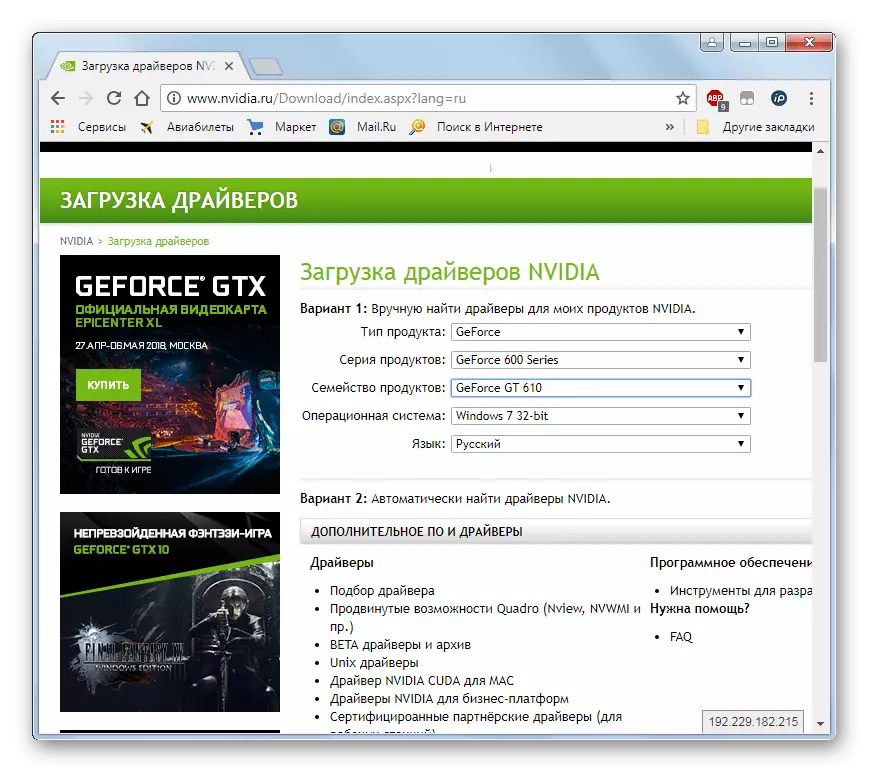
PELAJAR: Nganyari driver kertu video Nvidia
Penting kanggo dicathet yen sampeyan ora duwe driver ing disk, banjur download saka situs resmi lan nyimpen ing hard drive sampeyan kudu miwiti prosedur pambusakan.
- Sawise nginstal driver anyar lan rebooting komputer, kesalahan "0x00000116 ing NVDDMKM.SYS" kudu Abyss.
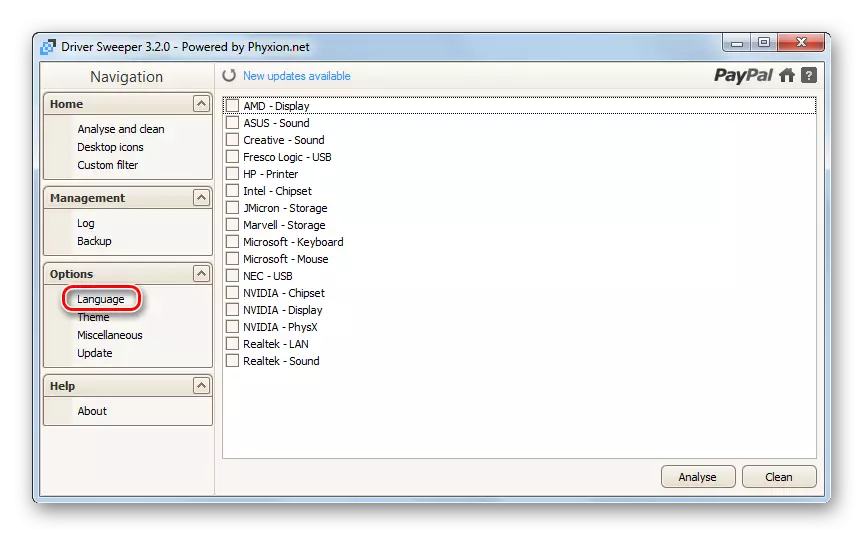
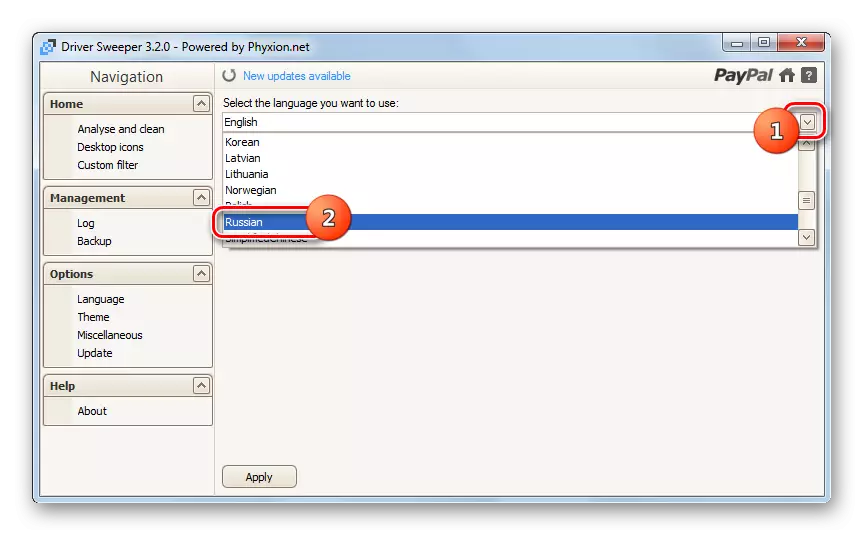
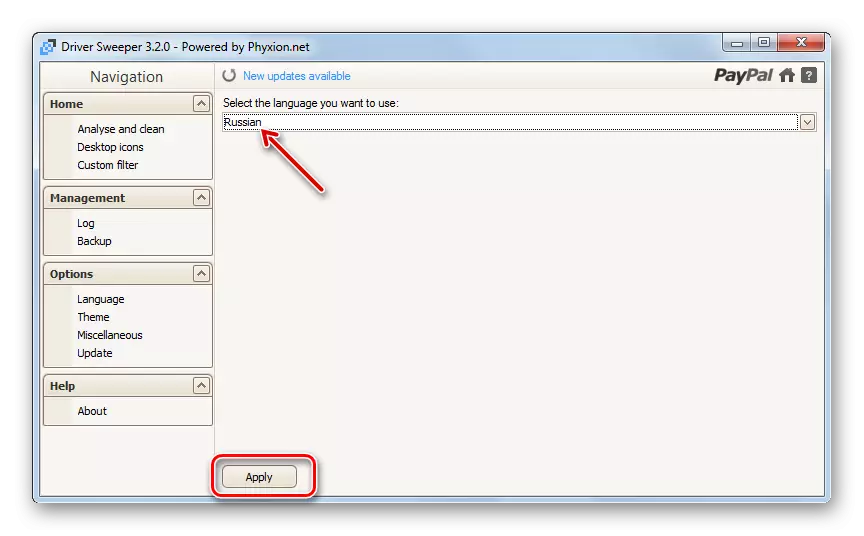
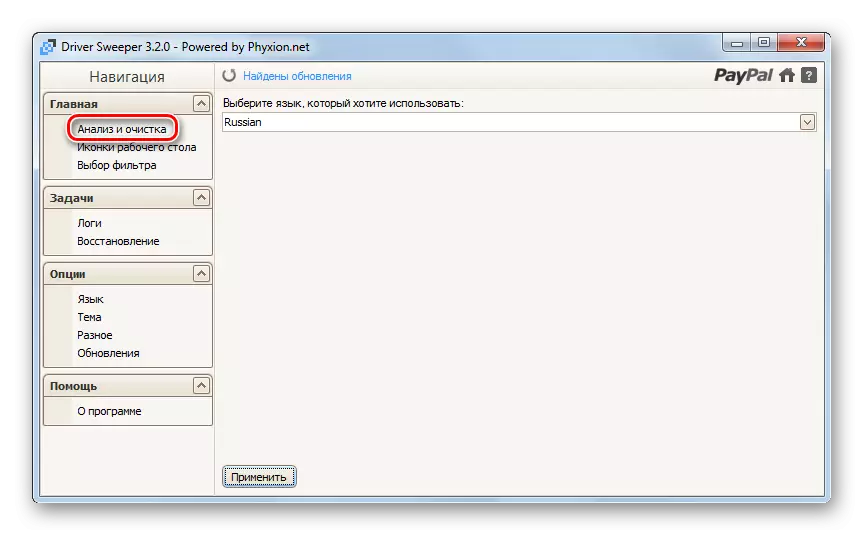

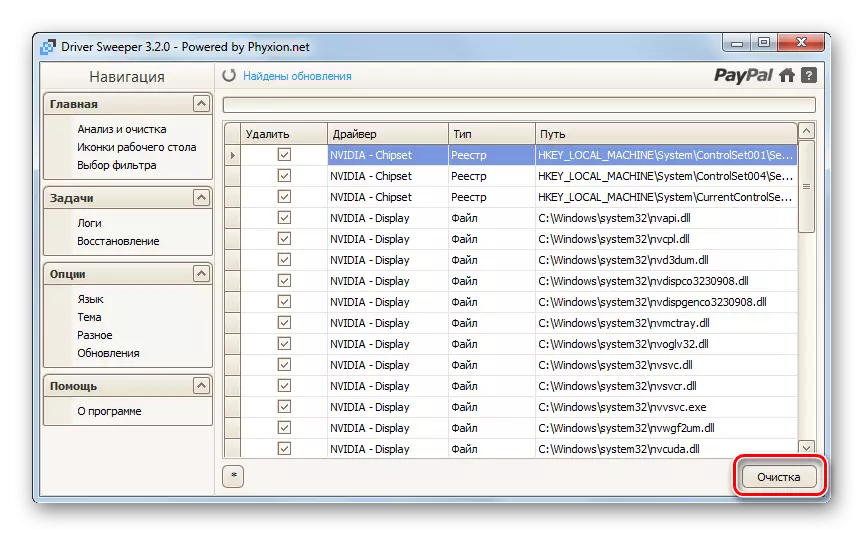
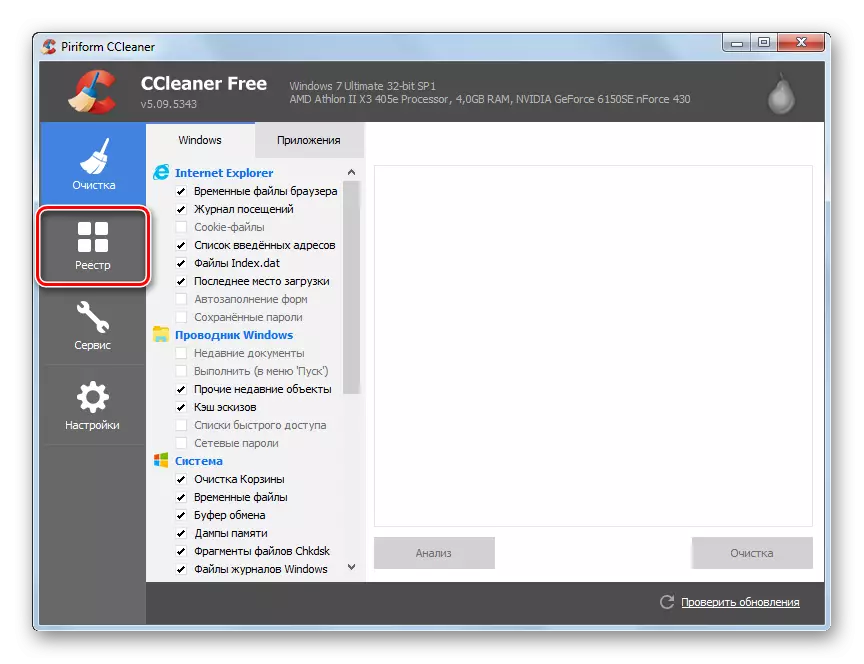
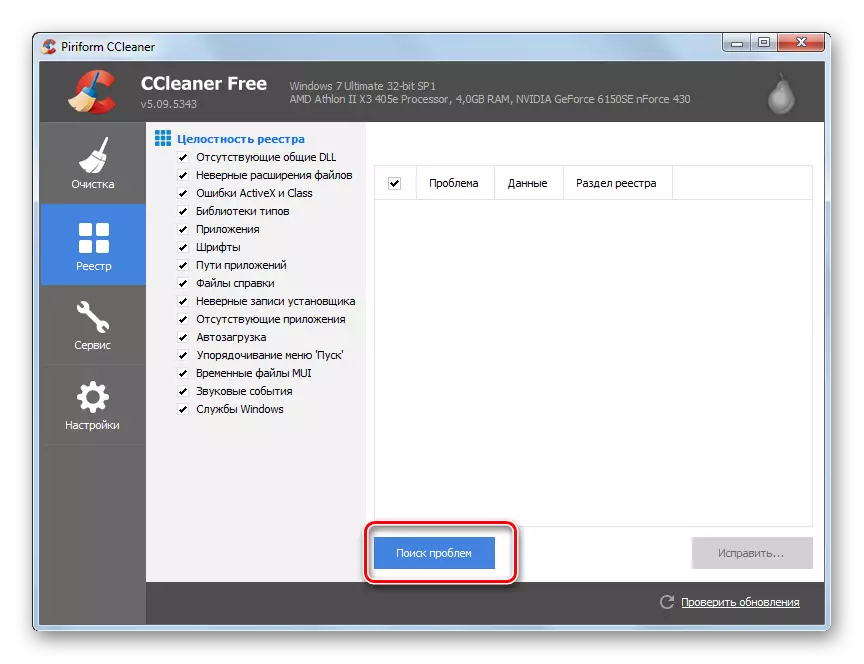
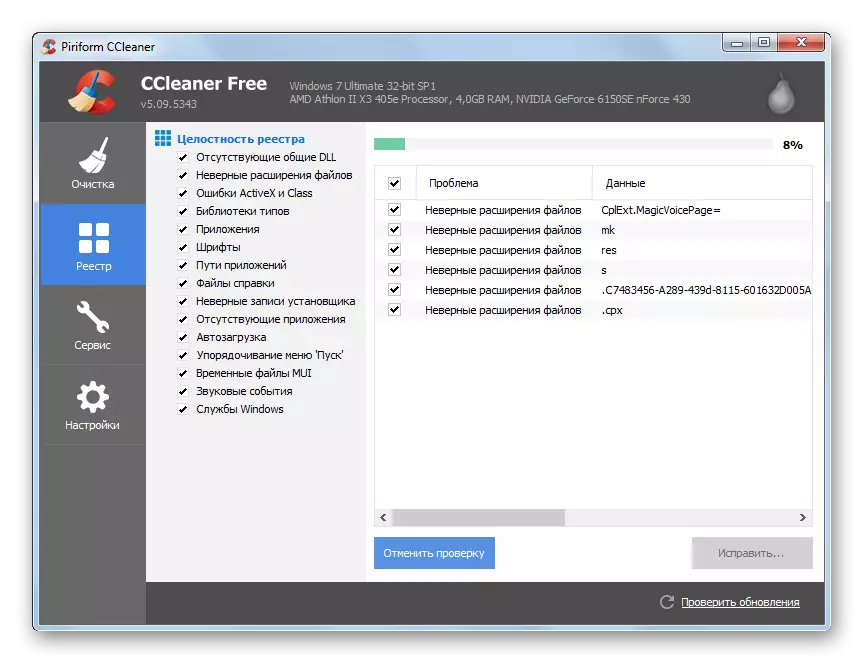
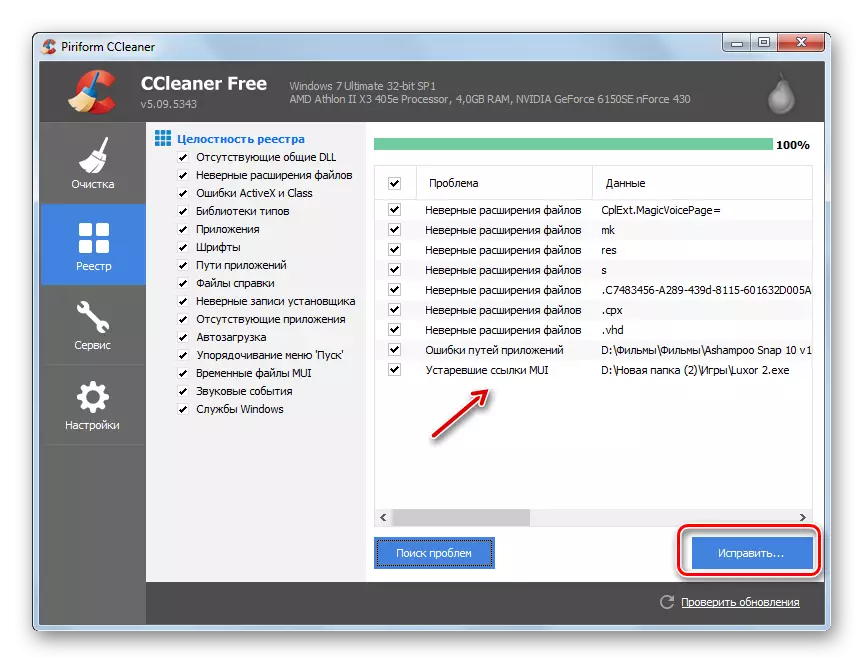
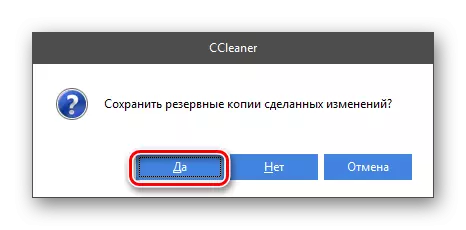

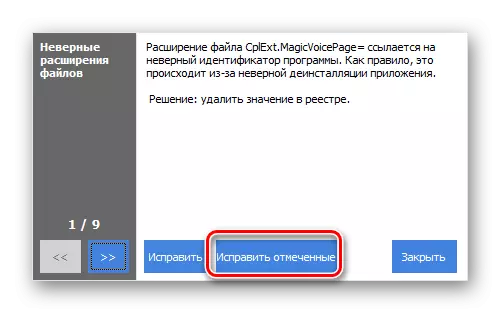

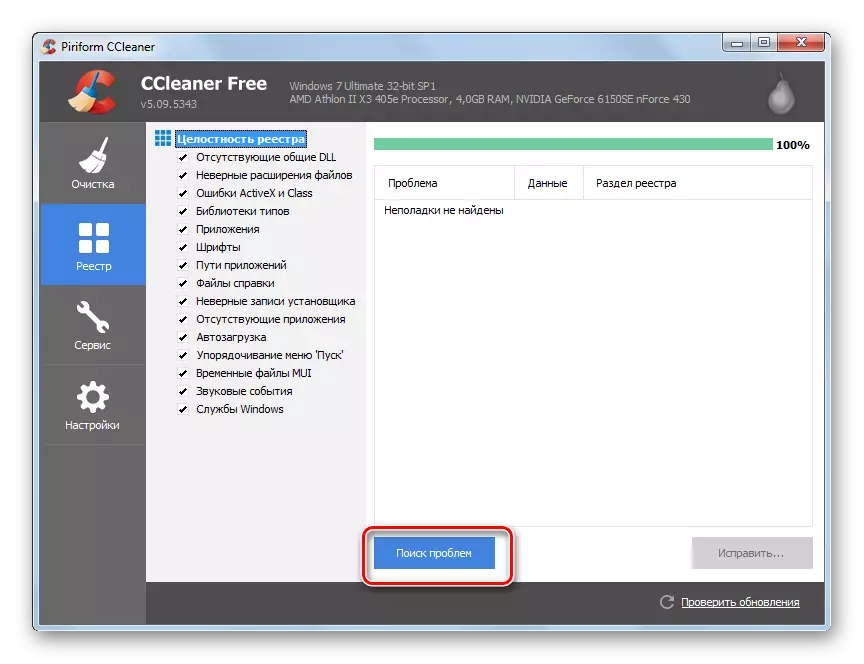
Cara 2: Nganyari maneh lan nganyari driver
Ora mesthi yen kesalahan kita sinau, sampeyan kudu ngrampungake mbusak driver kanthi nggunakake program pihak katelu. Ing sawetara kasus, bisa mbatesi reversi prasaja.
- Bukak saka menu Start menyang panel kontrol.
- Mbukak "sistem lan keamanan".
- Klik sabanjure ing prayoga "Manager Piranti".
- Mbukak "Manager Piranti". Klik dening jeneng "Video Adaptors".
- Dhaptar kertu video sing disambungake menyang PC bakal katon. Klik-tengen (PCM) ing piranti aktif lan ing wulan konteks, pilih "Delete".
- Kothak dialog bakal diwiwiti, ing ngendi sampeyan kudu konfirmasi pambusakan piranti saka sistem kanthi ngeklik tombol "OK".
- Sawise iku, monitor bakal metu sedhela, lan nalika diuripake, tampilan ing layar bakal luwih murah tinimbang biasane. Aja wedi, iki normal, amarga sampeyan mateni kertu video lan mulane entuk asil kaya ngono. Kanggo ngaktifake maneh ing menu "Manager", klik "Tumindak" lan saka dhaptar gulung, pilih "Nganyari Konfigurasi ...".
- Pilihan piranti sing disambungake menyang komputer lan tambahake menyang sistem bakal ditindakake. Mangkono, kertu video sampeyan bakal ditemokake lan disambungake, lan pembalap sing dipasang ing ngreset. Ana kasempatan yen sawise nindakake tumindak kasebut, kesalahan sing diterangake bakal ilang.
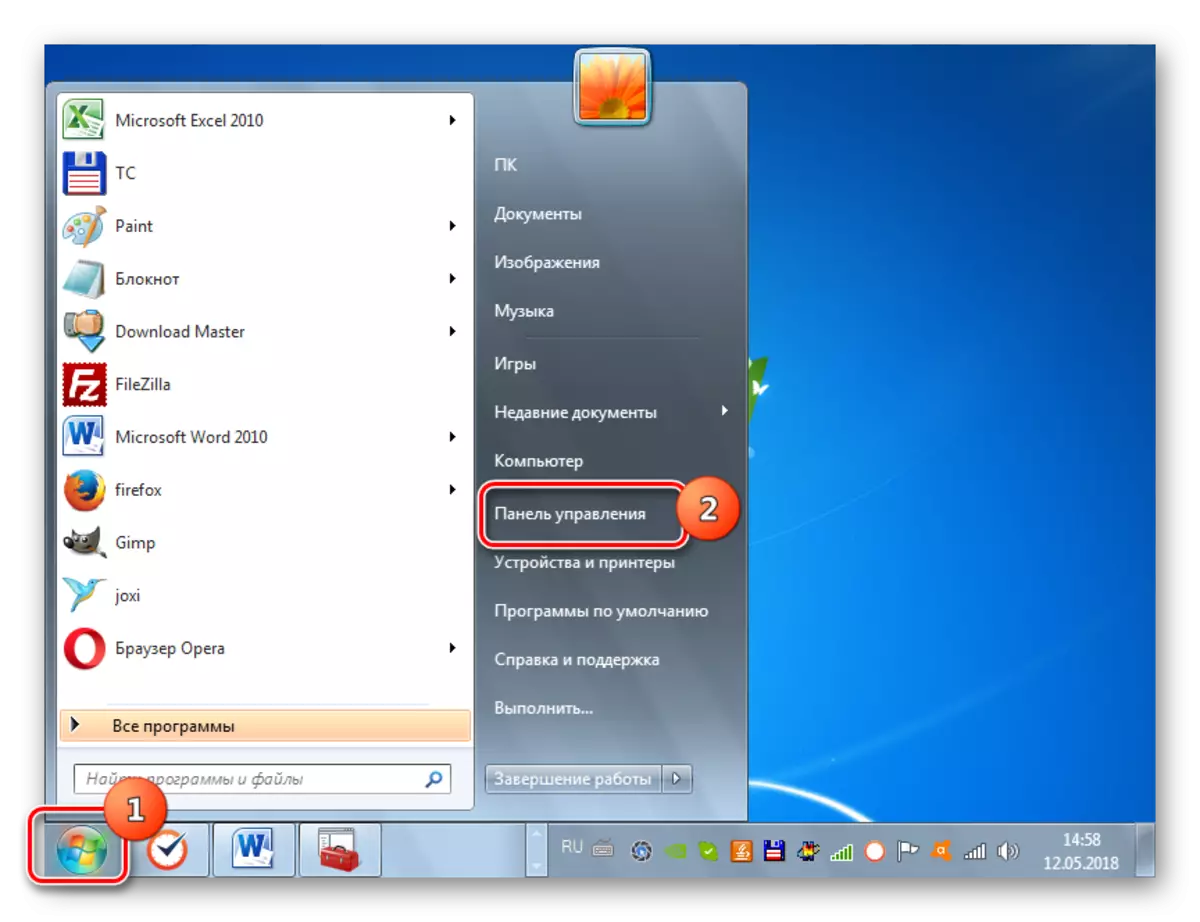
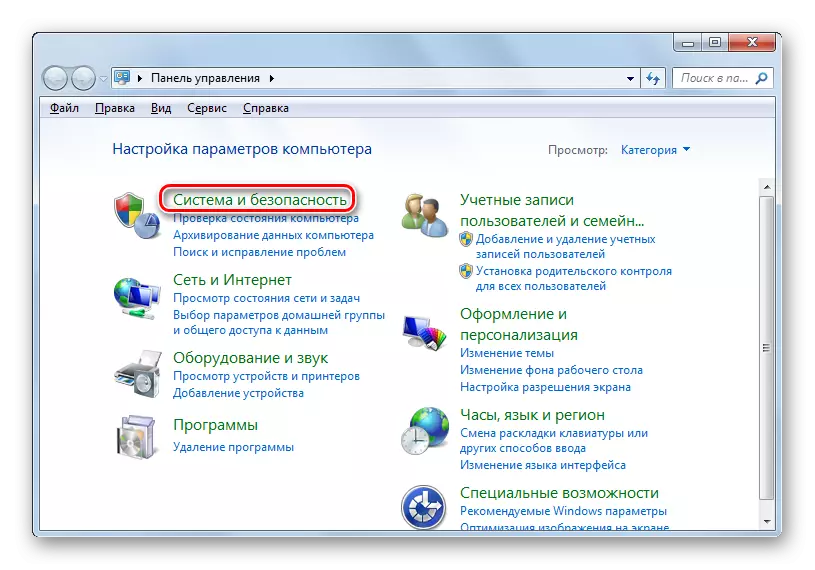
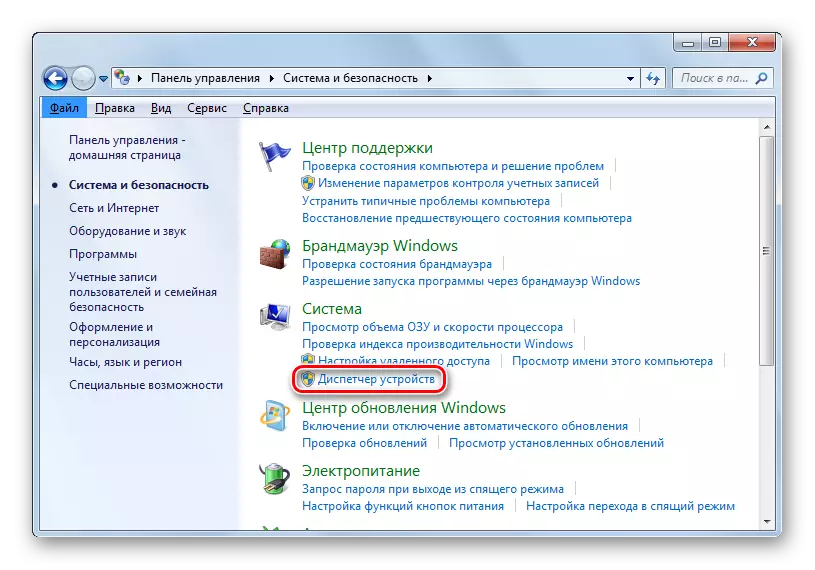

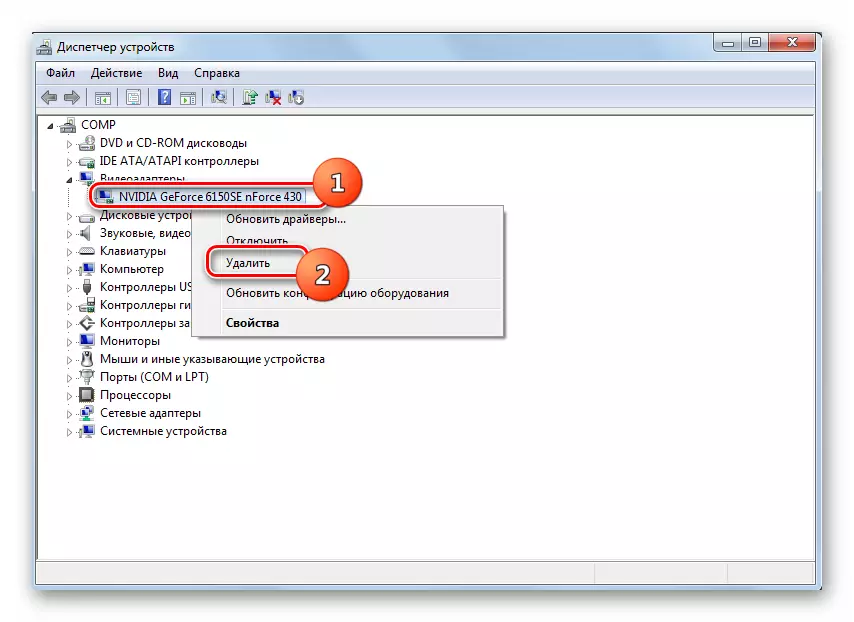

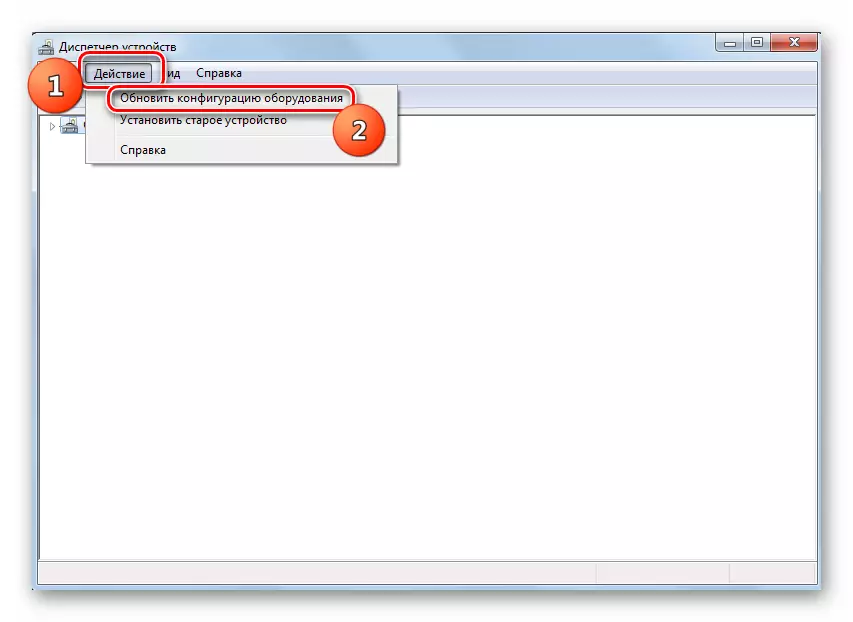
Nanging ora mesthi algoritma kaya kanggo nginstal maneh driver nggawa asil sing samesthine. Yen ora mbantu, perlu kanggo ngasilake tumindak sing diterangake ing ngisor iki.
- Ing Manager Piranti, pindhah menyang bagean "Video Adaptor" banjur klik ing kertu video aktif NVIDIA PKM. Saka dhaptar pambukaan, pilih opsi "Nganyari driver ...".
- Jendhela nganyari driver video mbukak. Klik "Telusuri otomatis ...".
- Panelusuran bakal digawe ing update internet adaptor video Nvidia kanggo model sampeyan. Ing preinan versi anyar, instalasi bakal ditindakake.
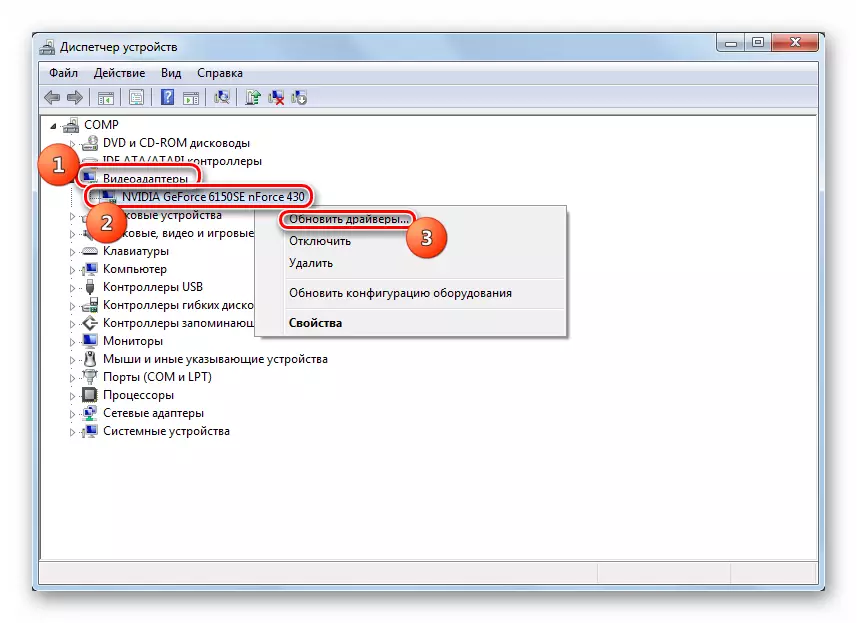
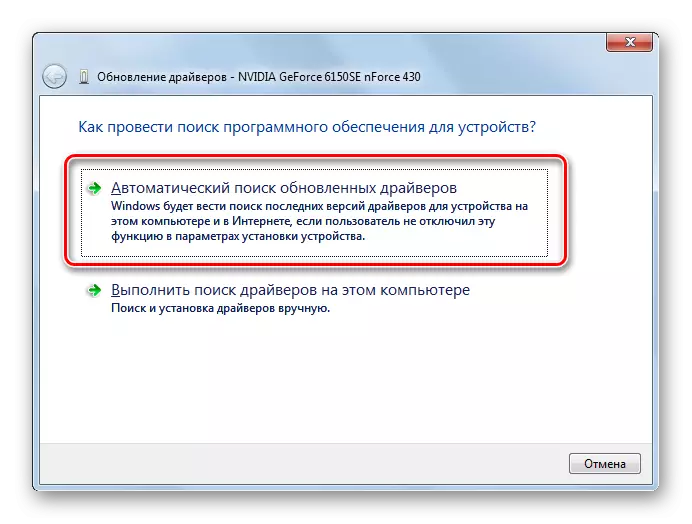

Nanging yen sistem ora nemokake nganyari utawa sawise instalasi, masalah kasebut ora bakal mandheg, mula sampeyan bisa teka ing macem-macem cara. Kanggo miwiti, download driver sing dibutuhake menyang hard drive PC saka disk instalasi kertu utawa saka situs resmi NVIDIA, kaya sing diterangake ing metode 1. Sawise iku, tindakake langkah-langkah piranti kasebut.
- Sawise pindhah menyang jendhela pilihan cara nganyari, klik pilihan "Run ...".
- Jendhela telusuran mbukak. Klik ing "Ringkesan ...".
- Jendhela mbukak ing ngendi sampeyan kudu nyorot direktori sing ana driver anyar, banjur klik OK.
- Sawise sampeyan bakal bali menyang jendhela nganyari utama. Dalan menyang folder sing dipilih bakal ditampilake ing lapangan sing cocog. Sampeyan mung kudu ngeklik tombol "Sabanjure".
- Banjur nganyari bakal diinstal. Sawise rebooting PC, ana kemungkinan dhuwur yen masalah masalah kasebut bakal pungkasane diilangi.

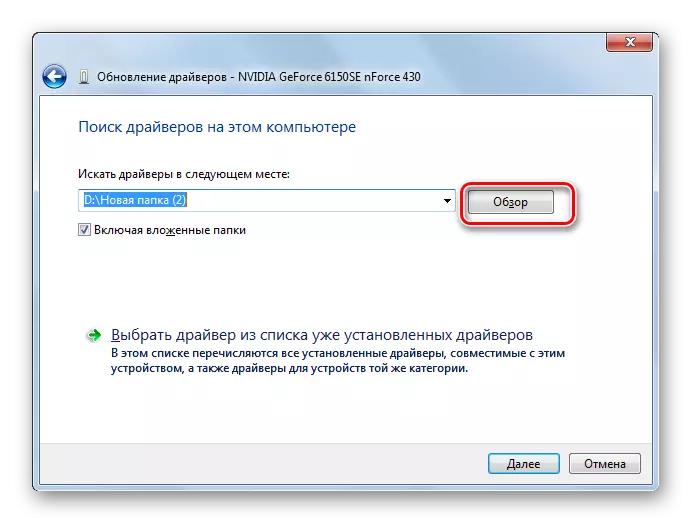
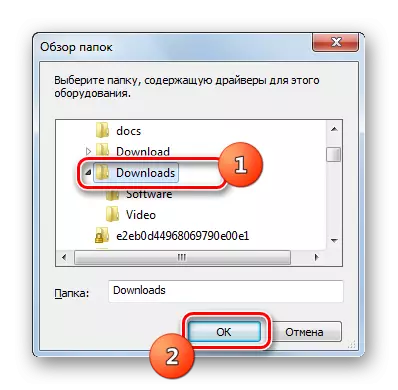
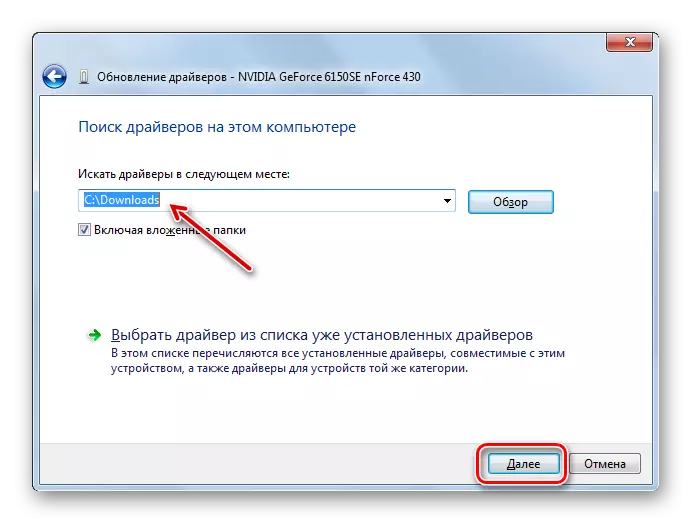
Cara 3: Koreksi Kesalahan Disk
Wiwit kesalahan "0x00000116 ing NVDDMKM.SYS" pancen ana gandhengane karo interaksi kertu grafis Nvidia lan sistem kasebut ora mung ing sisih adaptor video, nanging uga ing sisih OS. Contone, kesalahan iki bisa kedadeyan nalika kasalahan hard disk katon. Ing kasus iki, perlu kanggo verifikasi anané faktor iki kanthi koreksi sakteruse, yen bisa.
- Klik "Mulai" banjur pindhah menyang kabeh program.
- Bukak folder "standar".
- Temokake unsur "Command Line" lan klik PCM. Saka Pilihan ing ngisor iki, pilih Dilancar nganggo hak administratif.
- Jendhela "Command Line" mbukak. Ketik printah ing kana:
Chkdsk / F.
Banjur pencet tombol Ketik ing keyboard.
- Pesen ditampilake manawa salah sawijining disk sing wis dicenthang wis aktif ing proses, lan mula langsung ora mungkin. Iki ora nggumunake, amarga sistem operasi aktif ana ing hard drive. Kanggo metu posisi saiki, bakal dijaluk mindhai sawise urip maneh sistem - Ketik simbol "Y" "tanpa kutipan, klik Ketik lan miwiti maneh PC.
- Sajrone ndownload komputer, prosedur verifikasi HDD bakal ditindakake kanggo kesalahan. Ing kasus ndeteksi kesalahan logis, sarana dhewe bakal mbenerake ing mode otomatis. Yen masalah fisik, mula sampeyan kudu ngganti winchester, utawa ndandani kanthi ngubungi tuntunan.
Piwulang: Priksa HDD kanggo kasalahan ing Windows 7

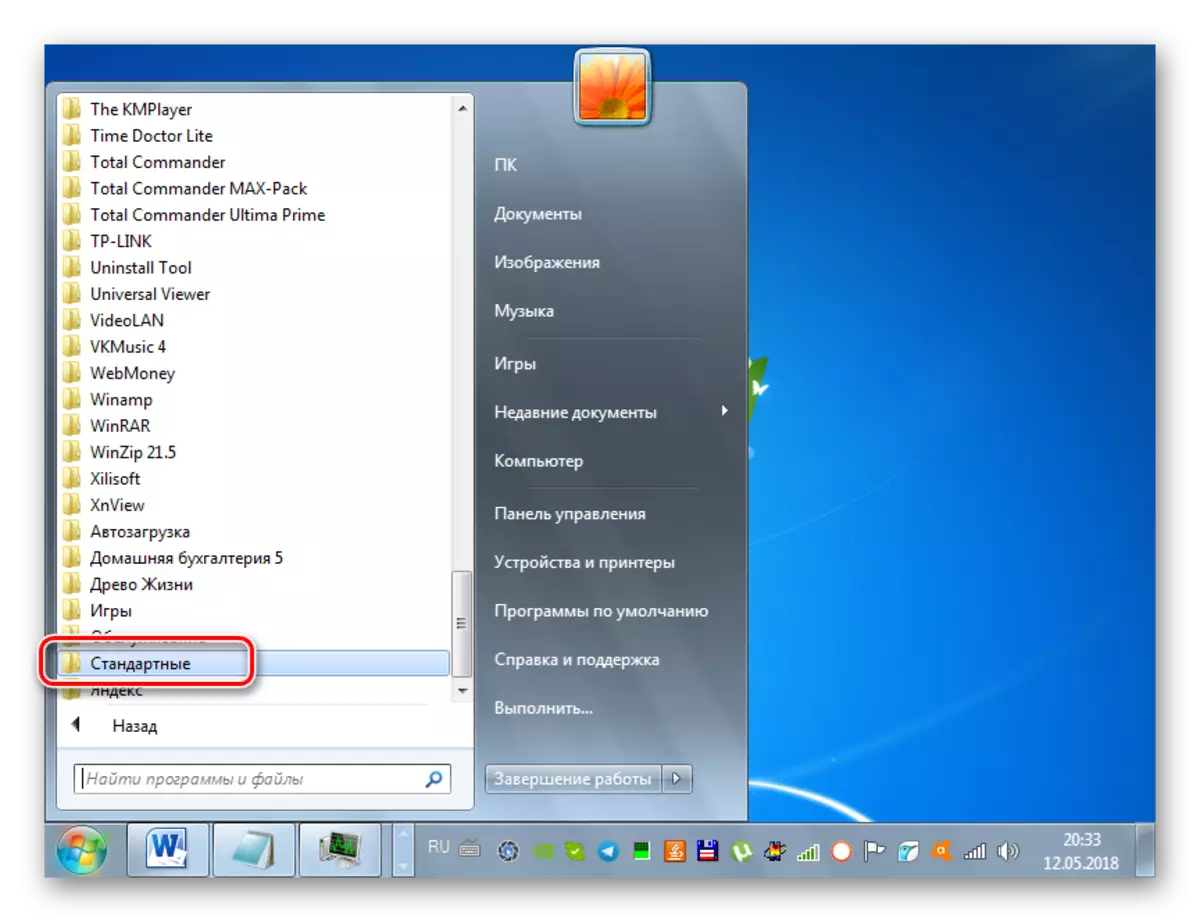
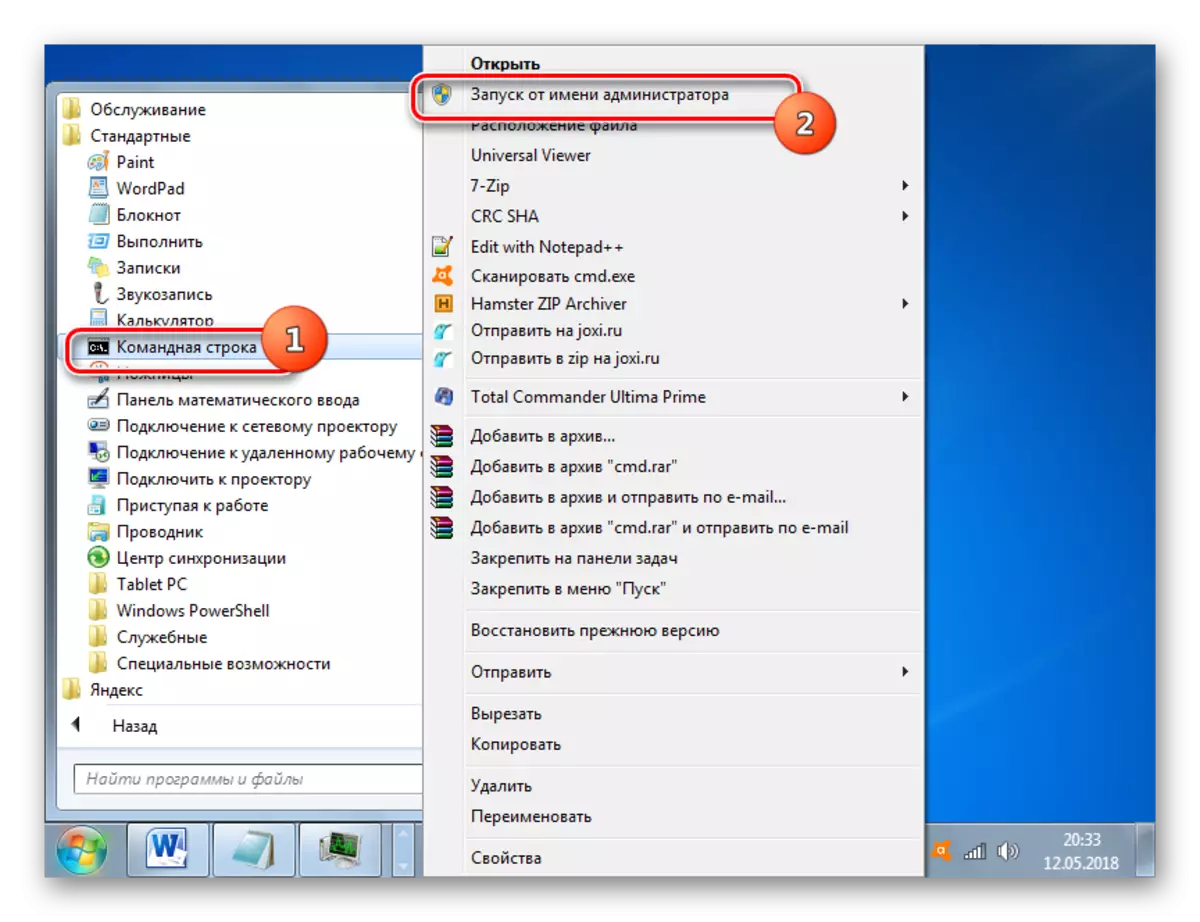
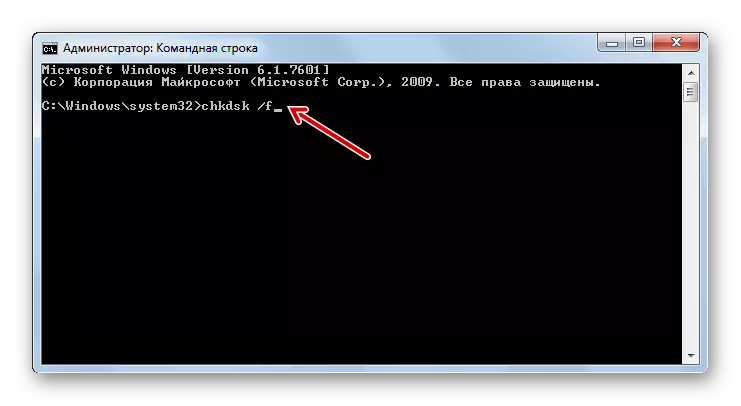
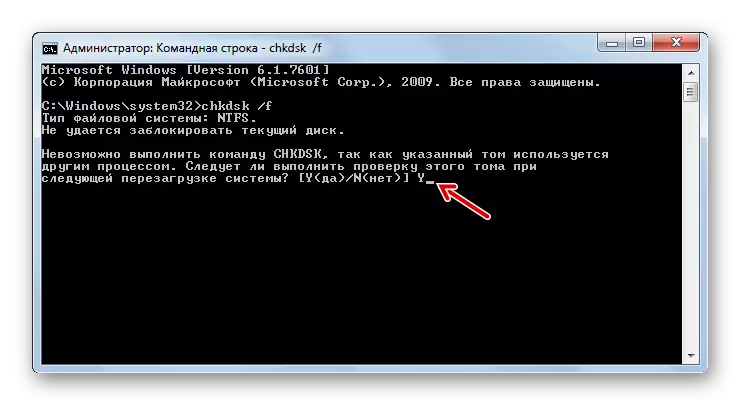
Cara 4: Koreksi integritas file OS
Alasan liyane sing nyebabake BSOD 0X00000116 bisa uga nglanggar integritas file OS. Sampeyan perlu kanggo mindhai sistem kanggo kesalahan kaya ngono kanthi pemulihan obyek sabanjure. Kabeh iki bisa ditindakake kanthi nggunakake windows sing dibangun SFC.
- Bukak "baris printah" kanthi panguwasa administratif, kaya sing dijlentrehake ing metode 3. Ketik prentah kaya:
SFC / Scannow.
Sawise ngetik printah, klik ENTER.
- Prosedur kanggo mriksa file sistem kanggo ilang integritas bakal diwiwiti. Ing kasus deteksi masalah sing ana gandhengane karo masalah iki, dheweke bakal langsung didandani. Sajrone jendhela senar proses, ora nutup.

Yen, ing pungkasan pindai, pesen katon ing "baris printah" manawa kesalahan wis dideteksi, nanging ora bisa diatasi, nanging ora bisa diatasi, mbukak PC ing "mode aman" lan baleni pindai kanthi nggunakake SFC sarana liwat "baris printah".
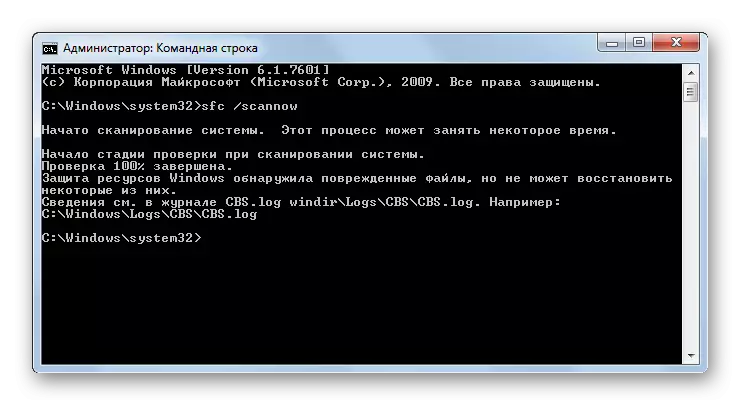
PELAJARAN: Scan OS ing integritas file sistem
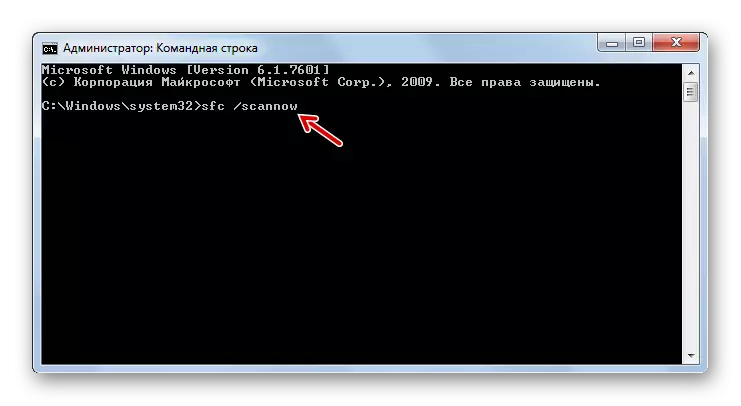
Cara 5: Ngilangi virus
Faktor liyane sing bisa dadi panyebab langsung saka kesalahan sing diterangake ing artikel iki yaiku infeksi virus saka OS. Ing kasus iki, sampeyan kudu mriksa komputer kanggo ngarsane kode jahat nggunakake salah sawijining keperluan antivirus. Contone, sampeyan bisa nggunakake aplikasi CureIt Dr.Web, sing ora mbutuhake instalasi ing PC. Kanggo nyedhiyani scan sing luwih dhuwur, luwih becik ditindakake saka piranti pihak katelu utawa booting kanthi LiveCCD / DVD.
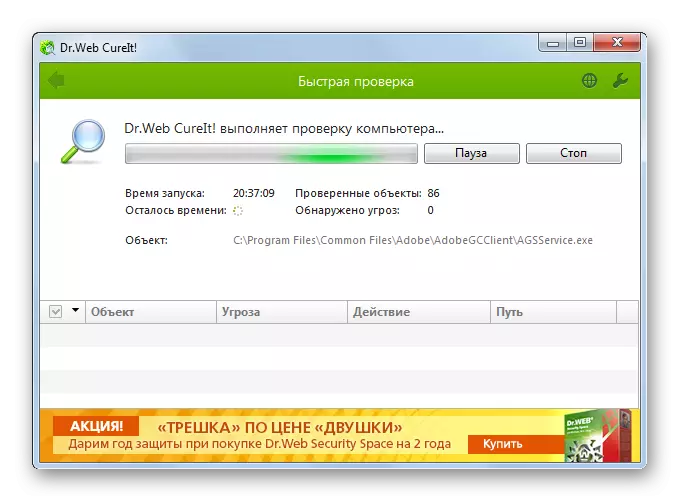
Nalika virus dideteksi, tututi pandhuan sing bakal ditampilake ing jendhela Utilitas Khusus. Nanging sawise ngilangi kode angkoro, ana kemungkinan virus wis bisa ngrusak file sistem. Ing kasus iki, sampeyan kudu nindakake mriksa sing cocog lan kanthi otomatis kanthi nggunakake utilitas SFC, kaya sing ditampilake ing metode 4.
Piwulang: Priksa Virus Kanggo Virus
Cara 6: Ngilangi faktor negatif liyane
Sawetara faktor negatif liyane, sing, nalika dideteksi, kudu diilangi, uga bisa diilangi, uga bisa nyebabake kesalahan 0x00000116. Kaping pisanan, kudu menehi perhatian marang apa sampeyan ora nggunakake program loro utawa luwih sekaligus, sing nggunakake sumber daya kertu video. Iki bisa uga, umpamane, sawetara jinis game lan aplikasi kanggo pemajakan Cryptocurrency. Yen ngono, coba aja nggunakake jinis kasebut kanthi bebarengan. Sawise iku, kesalahan kudu aby.Kajaba iku, kesalahan bisa nyebabake hawa adaptor road. Bisa diarani faktor piranti lunak lan hardware. Gumantung saka sifat masalah iki, diilangi kaya ing ngisor iki:
- Nginstall update driver seger (prosedur kasebut wis diterangake ing metode 2);
- Nyambungake luwih kuat luwih kuat;
- Ngresiki komputer saka bledug;
- Nganyari tempel termal;
- Ngganti kertu video sing salah menyang analog sing bisa ditrapake.
Kajaba iku, kesalahan bisa nyebabake insompatibilitas bar RAM kanthi komponen komputer liyane, utamane kertu video. Ing kasus iki, perlu kanggo ngganti RAM utawa adaptor grafis kanggo analog saka pabrikan liyane.
Cara 7: Sistem Mulihake
Yen ora ana pilihan tumindak sing diterangake mbantu ngilangi kedadeyan périodik BSOD 0X00000116, banjur prosedur sistem tetep dadi siji-sijine cara. Cara iki nuduhake kahanan sing sampeyan wis nggawe pemulihan sadurunge, sing kudu dibentuk sadurunge wektu kasebut sampeyan wis dadi katrangan babagan kesalahan sing diterangake.
- Bukak tombol "Start" menyang folder "standar", kaya sing ditindakake nalika nimbang metode 3. Bukak direktori "Layanan".
- Temokake unsur "Mulihake sistem" ing folder mbukak lan wiwiti.
- Startup sarana pemulihan bakal mbukak. Klik ing "sabanjure".
- Ing jendhela sabanjure, pilih titik pemulihan tartamtu. Elinga yen tanggal penciptaan kasebut ora bakal mengko tinimbang wektu kasebut nalika ana kesalahan, nyathet tampilan "layar biru". Kanggo nambah kemampuan kanggo milih yen sampeyan duwe sawetara pemulihan ing komputer, atur kothak centhang menyang "Tampilake Liyane ...". Sawise sampeyan milih unsur saka dhaptar sing direncanakake rollback, penet "Sabanjure".
- Ing jendhela pungkasan, sarana sistem pemulihan cukup kanggo klik tombol "Rampung".
- Sabanjure, kothak dialog mbukak, ing endi peringatan kasebut bakal ditampilake sawise miwiti prosedur pemulihan, owah-owahan bisa dibatalake mung sawise rampung. Nutup kabeh program aktif lan miwiti wiwitan proses kanthi ngeklik "Ya."
- Ana bakal urip maneh komputer kanthi pemulihan OS menyang titik sing dipilih. Yen masalah kasebut ora hardware, lan titik pemulihan digawe sadurunge munculé BSOD 0X00000116, banjur kanthi kemungkinan gedhe, mula bisa diarani manawa kesalahan kasebut bakal diilangi.
Piwulang: Sistem Pemugaran ing Windows 7
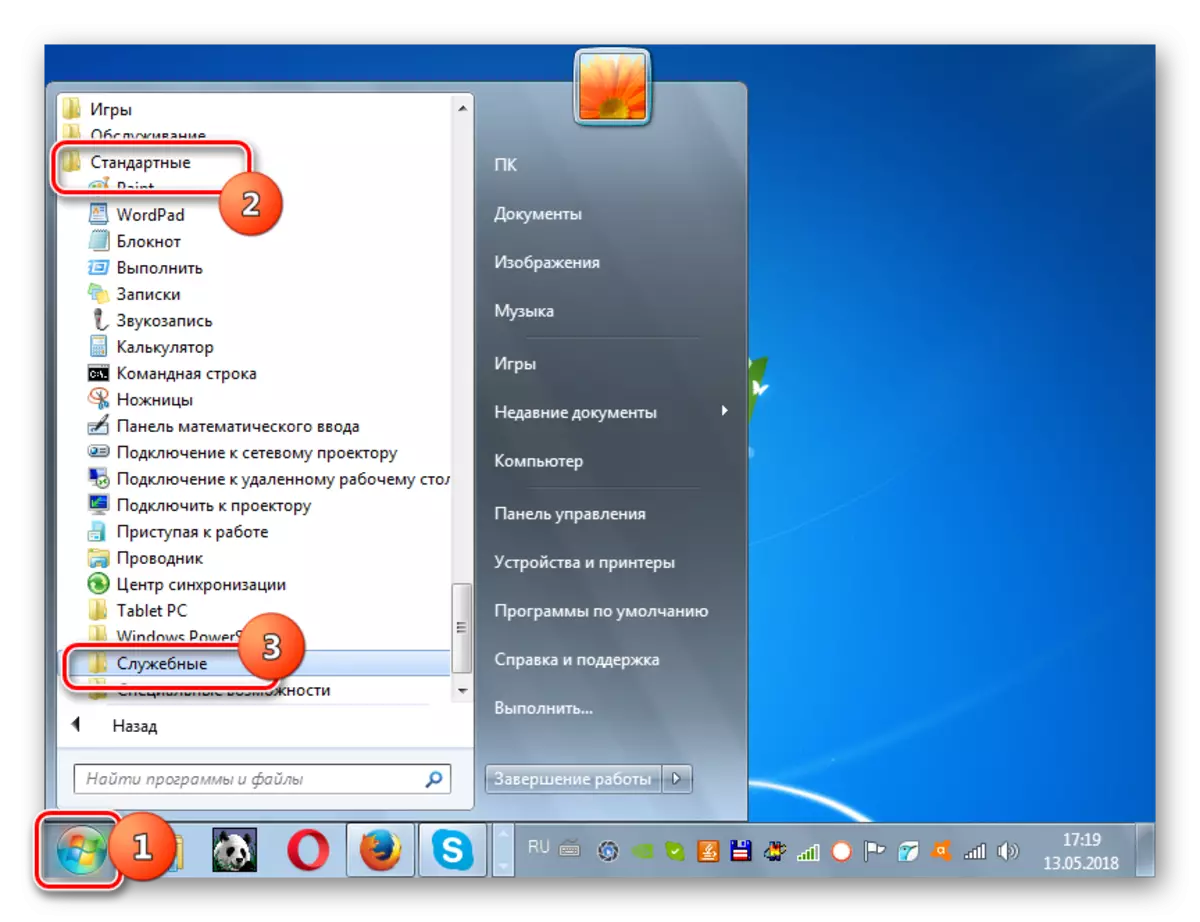
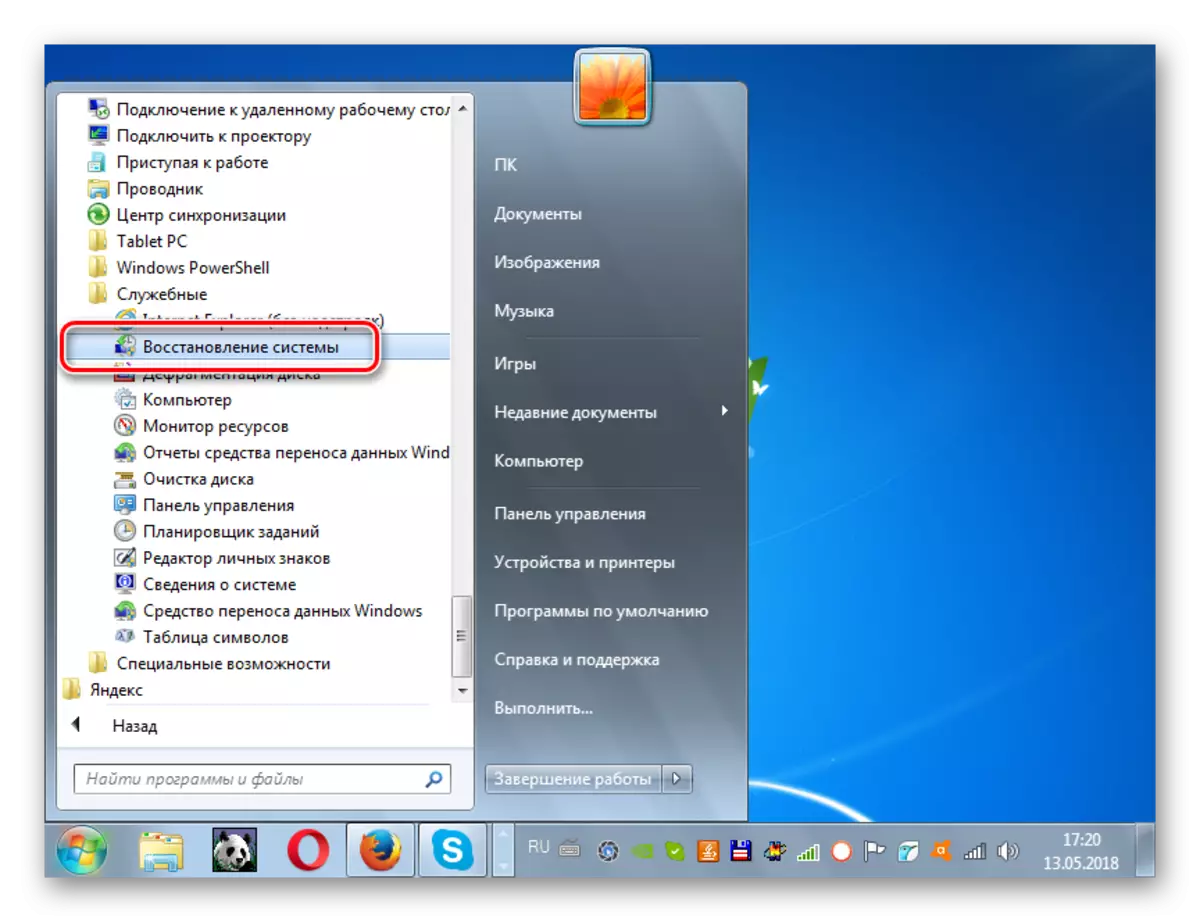
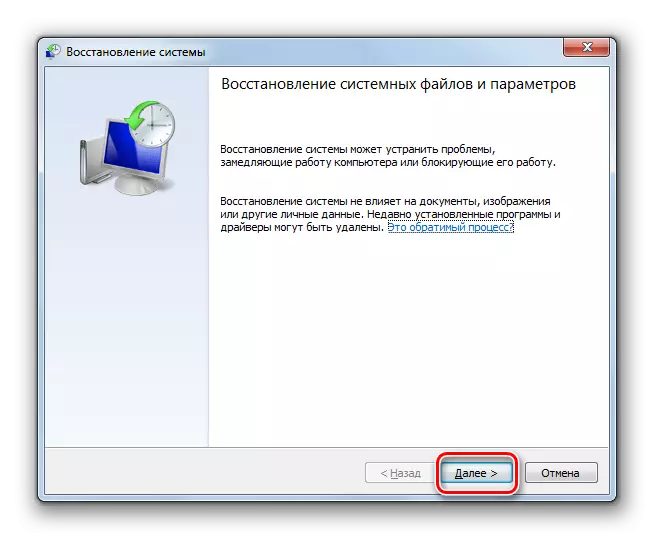
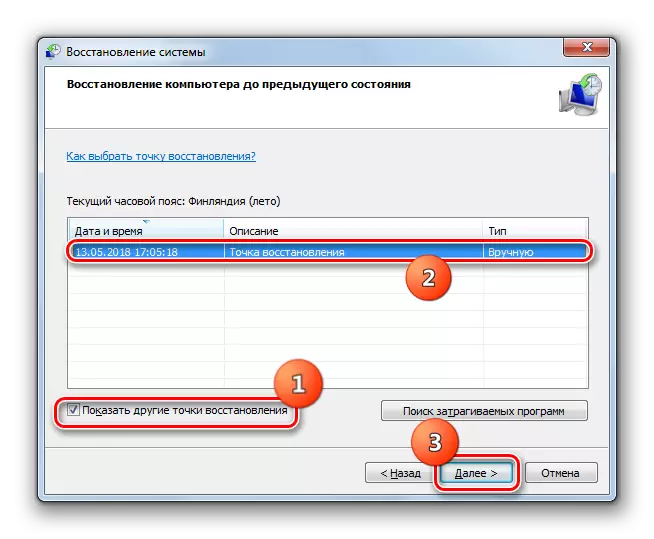
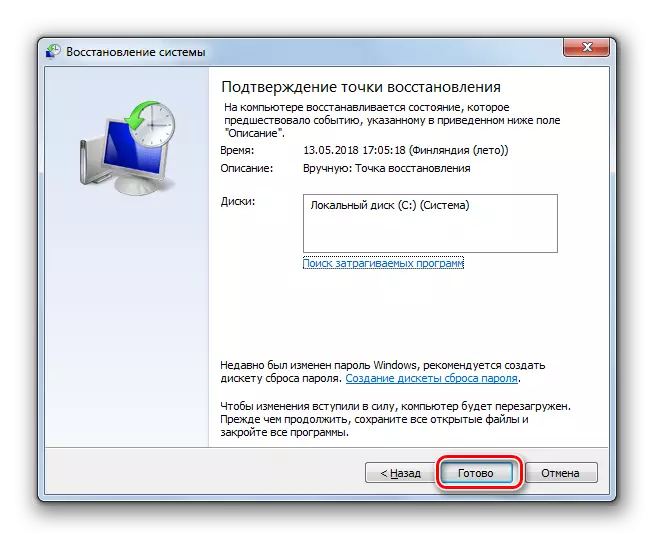
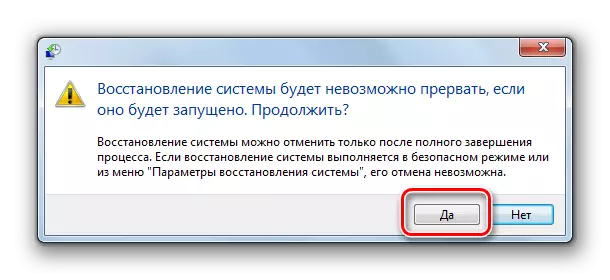
Kaya sing sampeyan ngerteni, kesalahan "0x00000116 ing NVDDMKM.SYS" bisa duwe piranti lunak piranti lunak lan sifat hardware. Patut, cara kanggo ngilangi gumantung saka alesan tartamtu sing nyebabake masalah kasebut. Saliyane kabeh cara sing diterangake, ana pilihan tumindak liyane sing bakal dijamin ngilangi BSOD sing diterangake kanthi permanen. Iki minangka owah-owahan kertu video Nvidia kanthi adaptor grafis saka pabrikan liyane. Nanging ora ana sing menehi jaminan sing sawise nginstal kertu video anyar, masalah liyane sing ana gandhengane.
